Detaljno korak po korak objašnjeno konfiguracija spajanja Vaše e-adrese na vanjske servise.
Podržane platforme: Outlook, Gmail, Apple Email, Yahoo.
Napomena: kako bi izbjegli neke česte greške, Vaš rekord mail.* ne smije biti iza PROXY-ja
- Prijavite se na Vaš Hasoftnet Web Kontrolni Centar
- Otiđite na Websites & Domains -> Mail -> Mail Accounts
- Odaberite željenu adresu za spajanje i kliknite na "okruglo info" dugme koje se nalazi s desne strane te adrese
- Kada vam se otvori prozorcic s lijeve strane, izaberite "Manual Setup"
- U prozorčiću imate sve potrebne informacije za spajanje vaše e-adrese na navedene e-servise
- Otvorite željeni e-servis, u ovom primjeru ćemo koristiti Gmail e-servis
- Kliknite na opciju "Add another account" i izaberite opciju "Other (IMAP)"
- Unesite Vašu e-adresu koju ste odabrali na Hasoftnet Web Kontrolnom Centru
- Ostavite sve automatski popunjene opcije osim Password/Lozinka i IMAP servera. U password/lozinka unosite Vašu lozinku koju koristite za pristup Vašoj e-adresi, a pod IMAP server unosite sljedeći rekord "mail.domena.TDL"
Primjer: IMAP Server: mail.example.com | Password/Lozinka: Vasalozinka123 - Nakon unesenih informacija, kliknite na Next/Dalje
- Sada dolazite na sljedeći korak gdje je potrebno unijeti SMTP server, tu također unosite "mail.domena.TDL"
Primjer: SMTP Server: mail.example.com - Dolazite do kraja postavljanja Vaše e-adrese, sada je bitno da unesete Vaše kontaktno ime za tu e-adresu.
- Gotovo! Uspiješno ste postavili Vašu e-adresu na Gmail e-servis
Ako imate dodatnih pitanja ili imate poteškoća s postavljanjem Vaše e-adrese, možete nam se obratiti putem tiketa pod sekcijom Web Hosting